Criar ativo a partir de modelo
Neste tópico vamos ensinar como criar um ativo a partir de um modelo.
Para isso, basta seguir os passos abaixo:
1º passo: Criar um ativo modelo
O modelo de ativo serve para auxiliar no processo de criação de ativos semelhantes, sem a necessidade de ter que criar esses ativos um por vez.
Então basta criar um modelo e todos os ativos criados a partir desse modelo terão as mesmas configurações.
Para cadastrar um ativo modelo, acesse o menu AS003, clique no botão  e selecione o tipo "Instruments".
e selecione o tipo "Instruments".
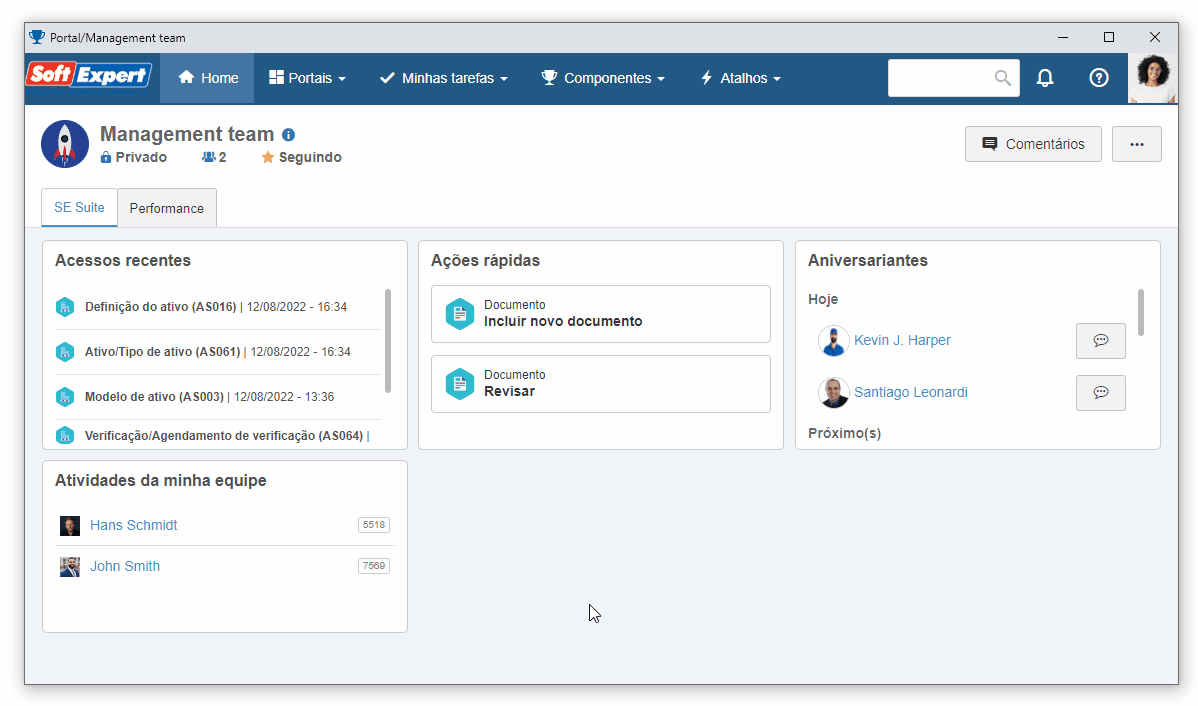
Na tela que será aberta, preencha os seguintes campos:
- Identificador: 003-02.
- Nome: Linear gage model.
- Especificação: Para este exemplo escolha a opção "Instrumento".
Em seguida, acesse a aba Detalhes > Custo > Custos e informe o valor "100" para o ativo.
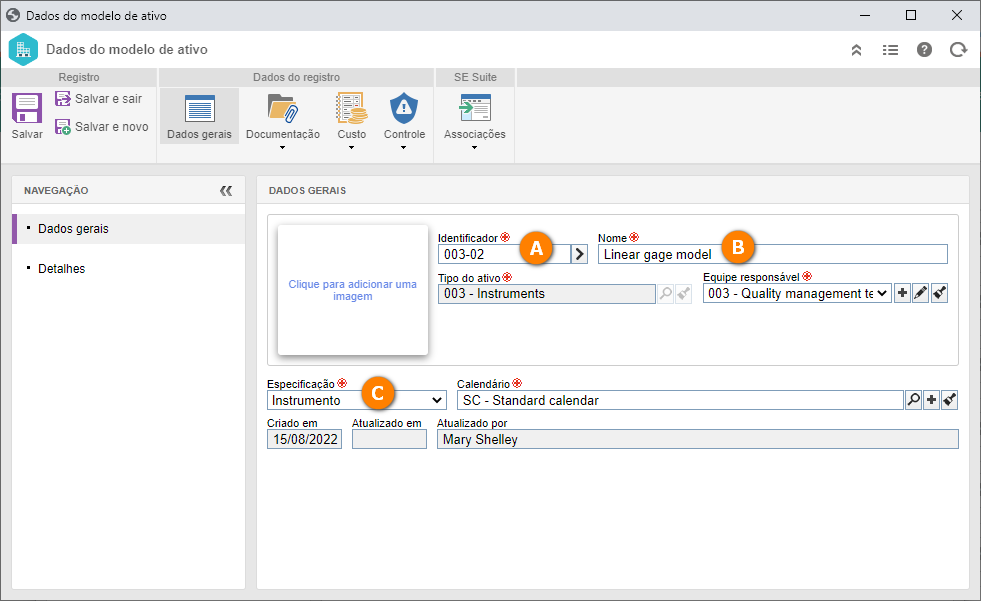
Feito isso, clique no botão Salvar.
Vamos definir também um plano de verificação para este modelo.
Através da barra de botões, selecione a aba Controle > Eventos > Verificação e clique no botão  .
.
Na tela de dados do plano, busque por "Costs control of telephone lines" no campo Atividade.
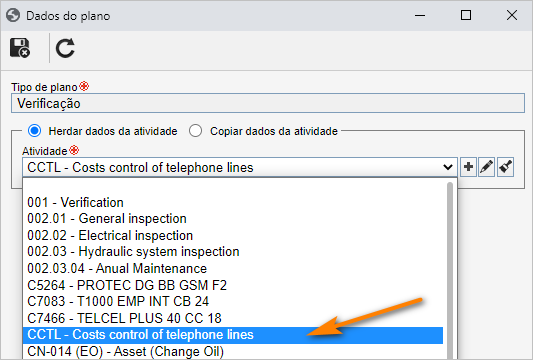
Feito isso, clique no botão  .
.
Preencha o campo Nome da tela que será aberta, com "Extruder alignment model".
Em seguida, marque a opção Frequência baseada em data e preencha os seguintes campos:
- Tipo de frequência: Selecione a opção "Data de execução".
- Frequência e Unid: 1 mês.
- Próxima execução: Adicione como data o início do ano 01/01.
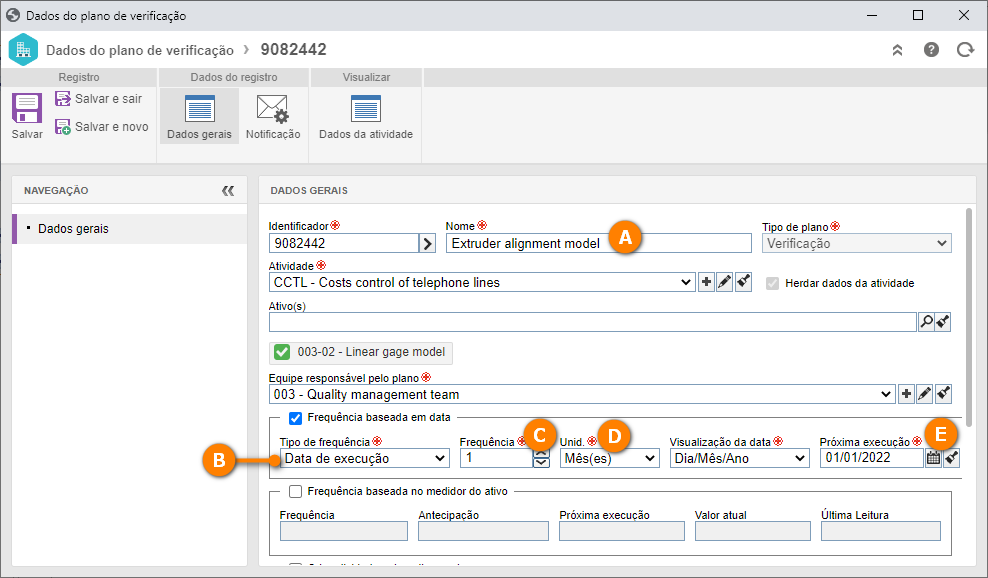
Feito isso, clique no botão Salvar.
2º passo: Criar ativos a partir do modelo
Para cadastrar um ativo a partir de um modelo, você precisa acessar o menu AS016, clique na seta ao lado do botão  e selecione a opção "Novo a partir de um modelo".
e selecione a opção "Novo a partir de um modelo".
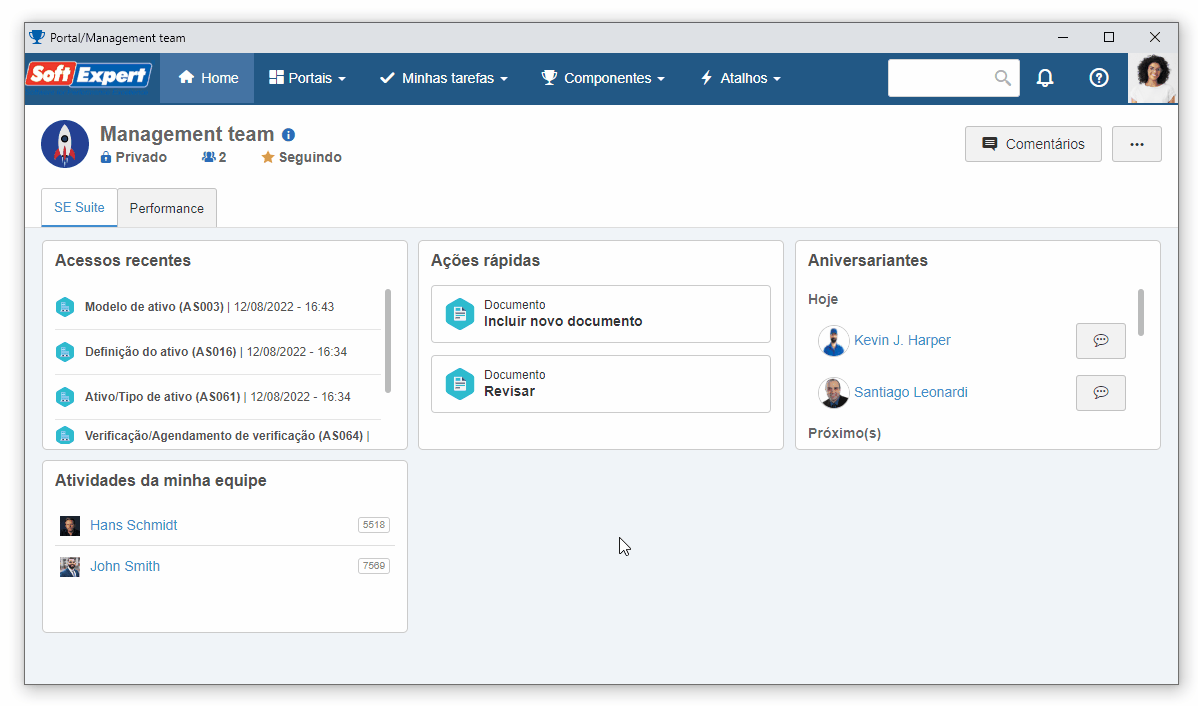
Ao clicar nessa opção, o sistema irá abrir o assistente para criação de ativo.
Nesta tela, preencha os seguintes campos:
- A quantidade de ativos que serão criados: Defina o valor 10.
- O modelo que será utilizado: Selecione o modelo "Linear gage model" criado no passo anterior.
- Custo individual para cada ativo: Insira o valor "100".
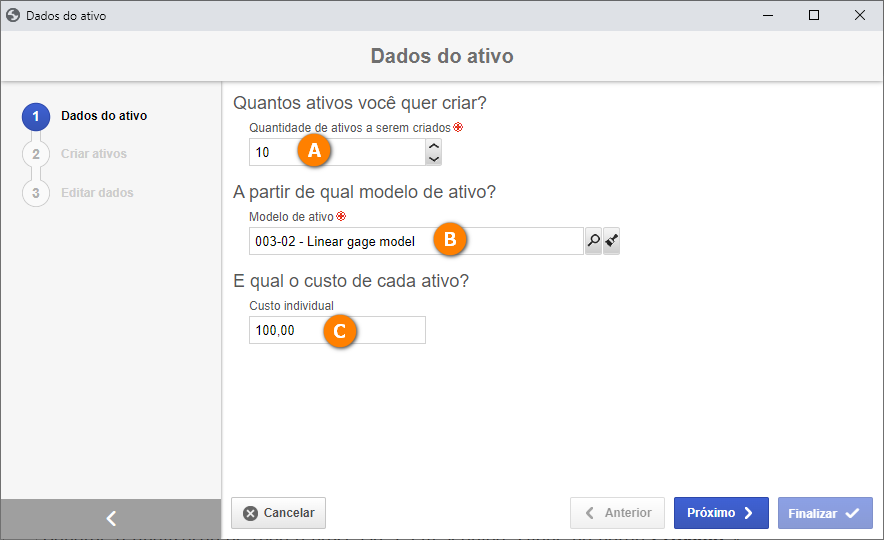
Feito isso, clique no botão Próximo e confirme a solicitação do sistema.
O sistema passará, então, a criar os ativos conforme a quantidade definida.
Aguarde a finalização de todo o processo. Em seguida, clique no botão Próximo.
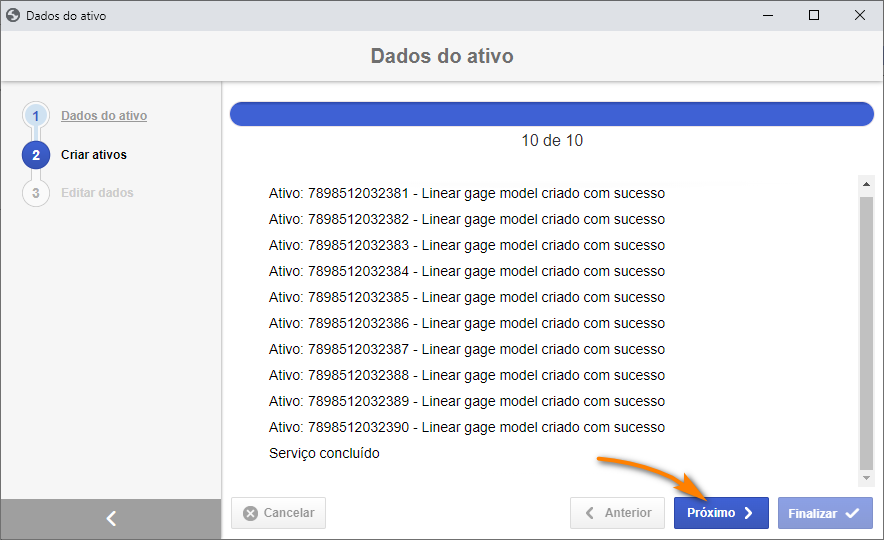
Após isto, no passo "Editar dados", clique no botão Finalizar.
O sistema irá solicitar a validação dos dados. Para validá-los, basta aceitar a solicitação.
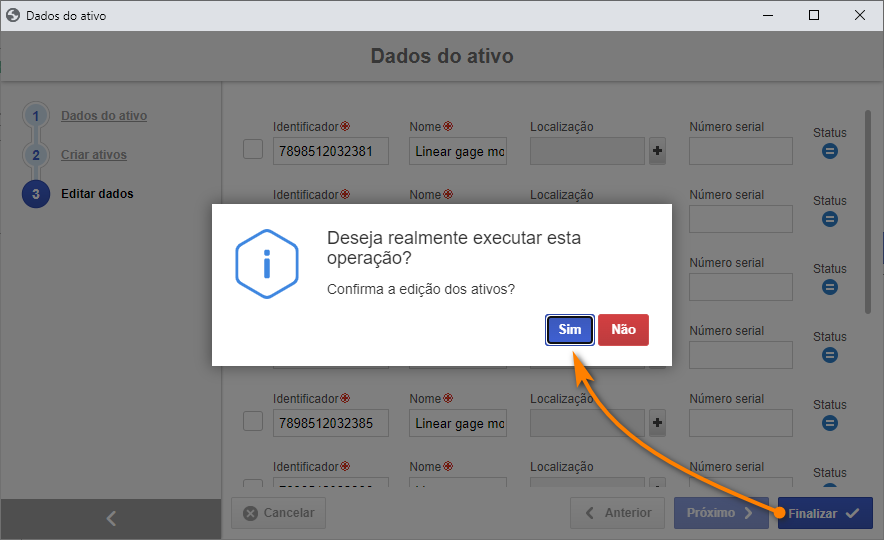
A partir da confirmação, você já tem novos ativos cadastrados no sistema!